

极空间私有云Q2评测:数字资产「大管家」_原创_新浪众测
source link: https://zhongce.sina.com.cn/article/view/145050/
Go to the source link to view the article. You can view the picture content, updated content and better typesetting reading experience. If the link is broken, please click the button below to view the snapshot at that time.

极空间私有云Q2评测:数字资产「大管家」_原创_新浪众测

极空间私有云Q2评测:数字资产「大管家」
2022-09-01 09:41
个人私有云和传统的成品NAS相比,新兴的个人云成为了很多用户的首选,因为这类群体最在意最核心的网络存储、文件管理功能等简单易上手的功能是否方便,软件生态方面是否丰富,价格实惠性价比高,而今天科技犬给大家带来的就是极空间私有云Q2,这款产品最大的特点就是简单易用,比如系统会提供WEB端的桌面进行操作,支持各平台APP连接、内置媒体库插件,可以方便地管理相册和电影、支持设备资源管理等。并且还提供迅雷下载插件和网盘备份,更加符合国内用户的需求。
那么极空间私有云Q2究竟表现如何呢?通过科技犬的实际体验来快速了解吧。
外观解析:
那么极空间私有云Q2采用了全新的外观设计,三围仅为131x77x208mm(长x宽x高),净重0.8kg,外壳采用的是铝合金材质,表面还带有哑光设计,可轻松融入各种家居风格。

那么极空间私有云Q2机身尺寸相较于一般NAS服务器体积更小。其外观较为特别,并不像传统的NAS服务器或是家用私有云存储,而是更贴近与潮流数码产品类型。极空间私有云Q2内置双硬盘位,集中存储、管理家庭中的U盘、移动硬盘、电脑以及个人网盘等多种数据,用户可以根据自身需求来选择硬盘容量大小,使用前需要用户手动安装。

需要注意的是,插拔硬盘的操作需要将设备关机,更换方式也非常简单,拧下底部4颗螺丝就能拆开Q2,底部是2个SATA硬盘接口,采用竖插的方式安装,支持2.5寸和3.5寸硬盘,单盘最高容量支持20TB。不再担心内存空间大小,不再顾虑手机空间限制,彻底解放手机空间,跟手机内存不够说再见。

接口在机身背部下半部门,从左到右依次是网线接口、USB 3.2 Gen1、USB 2.0和网线接口。值得一提的是,除了通过传统的网线连接之外,极空间私有云Q2内置了无线网卡,支持Wi-Fi 5无线连接。简单的理解,你可以把极空间Q2放在家里任何有Wi-Fi信号的地方,这个功能确实好用!
使用体验:5分钟即可完成硬件搭建和软件准备
第1步:连接设备
极空间私有云Q2接通电源,并使用包装盒里配送的连接网线,一端插入极空间个人云存储千兆网口,另一端插入家庭网络路由器WLAN端口(确保网络正常工作),此时黄色灯快闪,等待用户进行绑定。
第2步:下载客户端
极空间私有云Q2兼容iOS设备和Andriod设备,可通过下载“极空间”APP进行操控。在应用商店搜索或扫描说明书提供的二维码,下载并安装““极空间”APP。
第3步:设备绑定
打开““极空间”,使用注册的账号登录。登录成功后,进入设备列表页面。点击“添加设备”,可通过扫描极空间私有云Q2的二维码进行手动绑定。
还可以通过自动扫描附近设备,选择已扫描到的极空间私有云Q2,点击“绑定设备“。
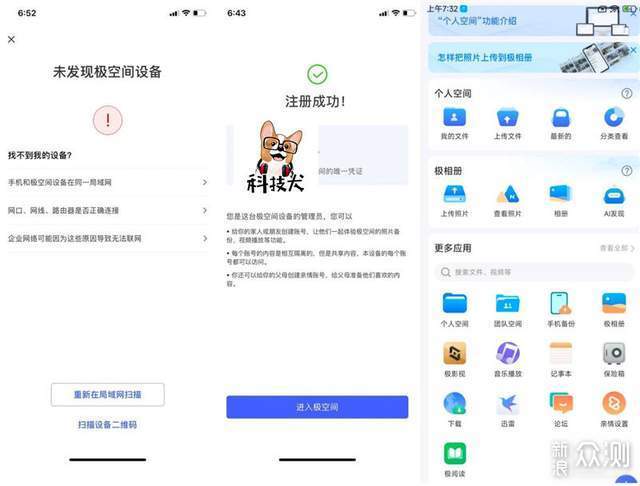
极空间私有云Q2云告别传统NAS繁杂安装部署流程,仅需上述的简单步骤(安装硬盘->设备连接(网线和电源)->下载APP->绑定设备->格式化硬盘),即可完成个人云存储搭建,整体过程操作简单、快速,5分钟即可完成硬件搭建和软件准备。
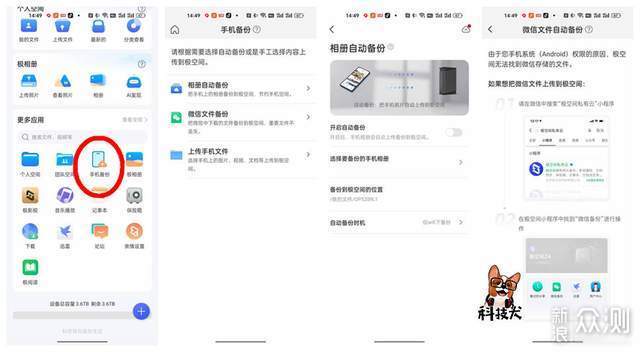
通过简单绑定后并登陆“极空间”即可使用极空间私有云Q2,主界面顶部显示目前存储空间大小以及使用状态,同时会提示目前手机尚未备份,点击进入后就可以对手机内相册进行完全备份。
其他功能进行了分类,如个人空间、团队空间、手机备份、极相册、极影视、音乐播放、记事本、保险箱、下载、迅雷、论坛、亲情设置、极阅读等分类选项,作用都是显而易见的,即使第一次上手也能瞬间明白。
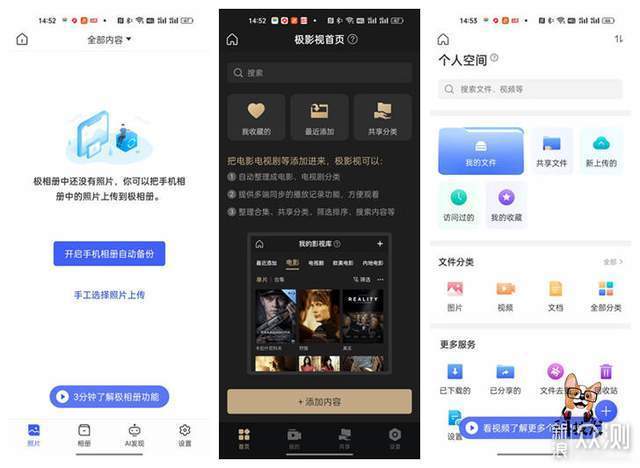
极相册和极影视的功能非常简单,可以对私人云盘内的图片及视频进行查阅和观看;个人空间功能则提供了全部文件、最近备份、最近查看、下载到本机、最近删除等应用,通过丰富的工具选项,满足用户多场景方面的应用。
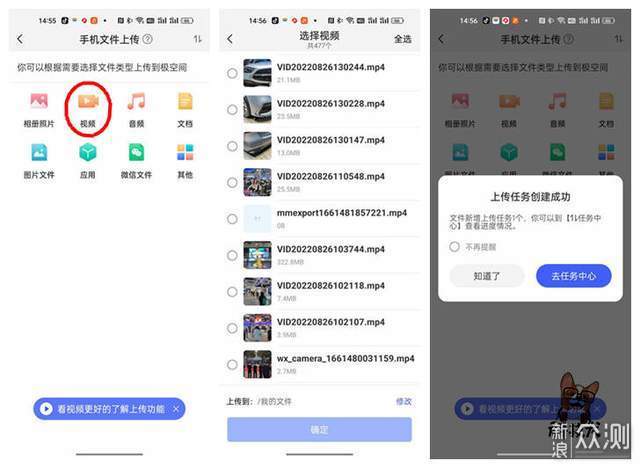
比如科技犬选择上传视频,在APP端选择“上传文件”,上传完毕后,通过文件管理选项,能对上传的视频文件进行查阅还能进行云端观看,并且还自动对上传的视频进行分类。
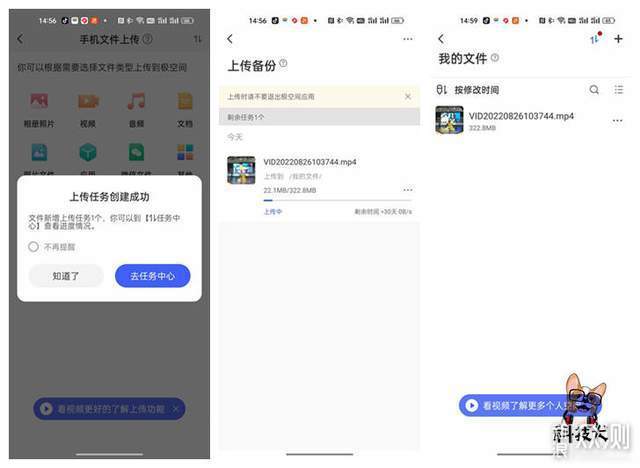
无论是上传的图片还是视频等文件都可以进行文件“移动”、“复制”、“删除”或者“重命名”等操作,还可以下载到手机,除此之外,极空间的外网分享服务做到了更具场景的适配,允许快速分享文件到微信、QQ、和钉钉客户端上,分享的有效期可以设置3天、5天、最长30天。分享后,他人访问速度也特别快,真正做到了网盘的体验。
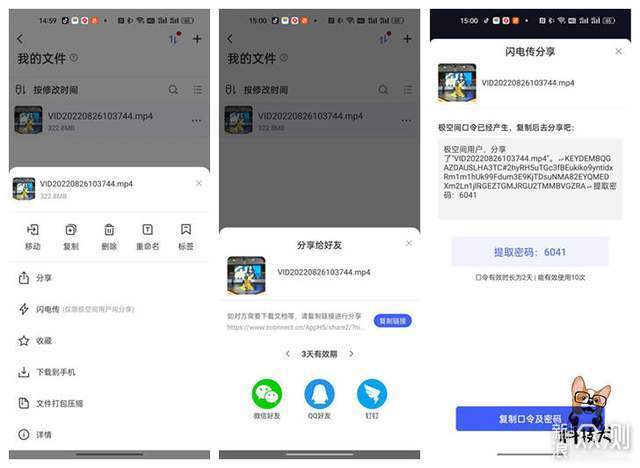
值得一提是的是,极空间私有云Q2还支持闪电传分享,可以将图片、视频等各种类型文件进行类似百度网盘一样分享给对方,通过系统生成的四位密码供对方提取下载,不过该功能需要仅限极空间用户间分享,整体操作体验类似安卓手机系统。
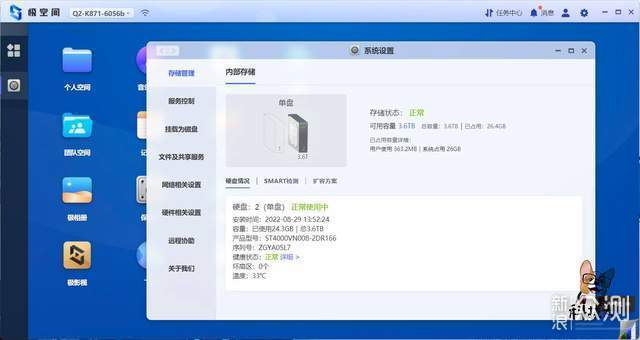
从新Z4开始,极空间的NAS产品就支持挂载为本机磁盘,只要开启这个功能,无论在内网和外网,都可以将NAS外挂为本地磁盘。在极空间客户端中,系统设置界面有一个“挂载为磁盘”的功能卡,只要开启这个功能,无论在内网还是外网,在任何一台电脑上都可以将NAS外挂为本地磁盘。
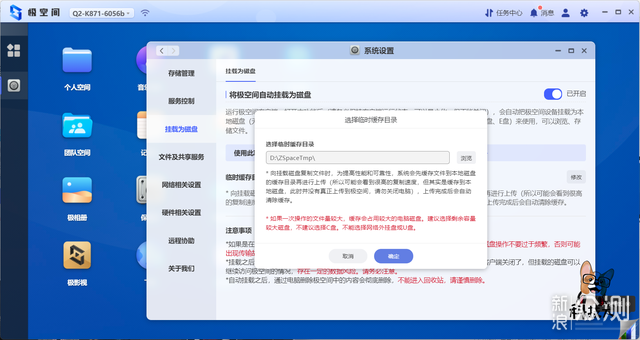
值得一提的是,诸如群辉、威联通的NAS产品,如果想要将NAS外挂为本地磁盘,需要在路由器需要在路由器设置各种端口映射,同时还需要公网IP,繁琐的设置让很多NAS用户并没有开启这个非常重要的功能,甚至对于这个功能一无所知。
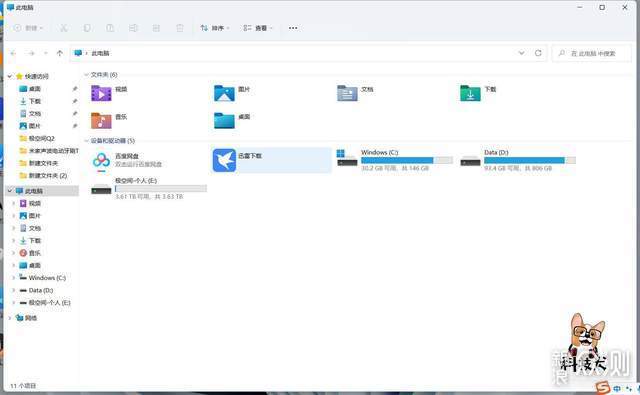
挂载成功后,极空间私有云Q2就会以本地磁盘的方式出现在计算机里面,你可以想操作本地硬盘一样操作极空间Q2里面的任何资料。这就意味着,你不必将所有资料放在自己硬盘里面,如果家里有多台电脑,每一台电脑甚至只需要有一个系统盘就行,其他所有的资料都可以存放在里面。
外网也可以实现同样操作,上班没有做完的的事情,只要保存一下,下班回家继续打开文档继续工作,极大地提升了工作效率。

极空间私有云Q2还支持局域网共享设置,可以让家里的电视或其他支持SMB协议的终端,直接访问极空间中共享的影视剧或其他文件,通过遥控器进行选择即可进行视频播放,播放效果异常流畅。

科技犬实测发现,无论是剧集的切换,还是通过“前进、后退”任意调整播放进度,播放的实时画面均清晰、流畅,极空间个人云存储的数据推流稳定且高效。即便用手机端“极空间App”访问极空间私有云Q2来同时播放视频资源,实时播放的画面依然清晰、流畅!

值得一提是,极空间私有云Q2设立多账户管理机制,一台主机多人共享的同时,还能够设定公共空间和私密空间。通过管理员设置不同权限,将家庭账户进行空间隔离,并配置加密保险箱技术,进行二层保护,管理员也无法访问他人账户,方便多人共享数据的同时,又能够保护个人数据隐私。
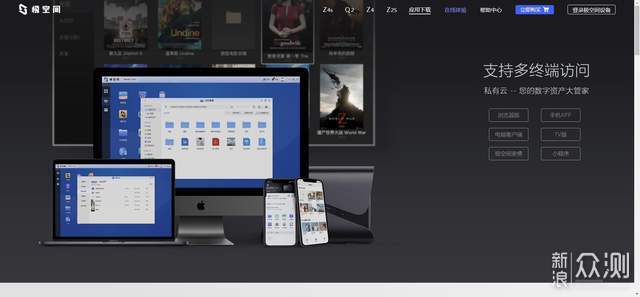
得益于出色的虚拟网络高速通道及高性能的网络硬件配置,极空间私有云Q2可实现超高速稳定访问,无论身处国内还是海外均能享受高速带来的便利。
极空间私有云Q2的PC客户端还与网盘打通,可将云盘数据推送到网盘,同时还支持离线下载,从此不用担心公有云盘停运。众所周知,公有网盘要么需要按月收费,要么限速,甚至随时还有关停风险。只有个人云存储,网速自己控制,超高速访问,2GB视频下载不到1分钟,更好的实现个人管理家庭数据或团队数据分享,自己的数据自己管理,放心存储和使用。
体验总结:
身处影音娱乐时代,越来越丰富的内容产品让我们的生活更加精彩和有趣,所以我们对内容产品的要求也越来越高,经典的高清4K电影、高品质无损的音乐、摄影爱好者们的原档照片、家庭的相册和精彩视频,这些内容对每个人来说都是非常珍贵的数据,但对于保存和管理来说,不仅需要占用大量的存储空间,也需要耗费不小的管理精力。
极空间私有云Q2通过简单的操作即可将这些重要的大容量的文件下载并进行有效的备份,对于一般的日常存储来说已经是绰绰有余了。 仅售1500元的极空间私有云Q2甚至要比大部分你见过的NAS产品更加值得选择!整体外观设计很好地融入现代家居的风格。整体操作体验也非常简单易上手,通过操作手机APP端、PC端、电视端等多场景操作也将是非常的轻松。
更为重要的是,极空间私有云Q2改变了传统影音娱乐的数据存储方式,甚至在工作中也能轻松满足3-5人小工作室的日常资料存储和中转,安全性和数据存储优势更加明显的极空间私有云Q2必将成为未来打造智慧家庭的重要组成部分。
个人数据的存储,已逐渐成为市场的重要痛点和刚需。极空间私有云Q2通过简单的操作即可将这些重要的大容量的文件下载并进行有效的备份,对于一般的日常存储来说已经是绰绰有余了。极空间私有云Q2的出现很大程度了满足了用户对大容量存储和备份的需求,同时售价比较亲民。
结合其功能和使用体验来说,如果你之前没用过此类产品,又打算入手个人私有云存储,那么极空间私有云Q2或许是目前功能最完善的数字资产「大管家」,各位可以下单试试吧!
Recommend
About Joyk
Aggregate valuable and interesting links.
Joyk means Joy of geeK